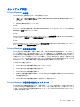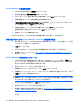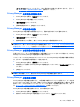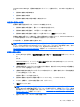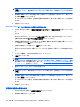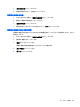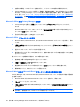ProtectTools (some models only)-Windows XP, Windows Vista, Windows 7
●
[暗号化の解除]:このオプションを使用すると、ドキュメントの暗号化が解除されます。
●
[Privacy Manager ソフトウェアを開く]:証明書、信頼済み連絡先、および[設定]オプションを使
用すると、Privacy Manager ソフトウェアを開いて現在の設定の追加、表示、または変更ができ
ます。詳しくは、
43 ページの 「Privacy Manager の証明書の管理」、46 ページの 「信頼済み連
絡先の管理」、または52 ページの 「Microsoft Office 用の Privacy Manager の設定」を参照して
ください。
Microsoft Office 用の Privacy Manager の設定
1.
Privacy Manager を開き、[設定]をクリックしてから[ドキュメント]タブをクリックします。
または
Microsoft Office ドキュメントのツールバーで、[署名と暗号化]の横にある下向きの矢印をクリッ
クしてから[設定]をクリックします。
2.
設定する操作を選択し、[OK]をクリックします。
Microsoft Office ドキュメントへの署名
1.
Microsoft Word、Microsoft Excel、または Microsoft PowerPoint でドキュメントを作成し、保存
します。
2.
[署名と暗号化]の横にある下向きの矢印をクリックしてから、[ドキュメントへの署名]をクリッ
クします。
3.
選択したセキュリティ ログイン方法で認証します。
4.
確認用のダイアログ ボックスが表示されたら、画面に表示されている内容を確認してから[OK]
をクリックします。
後でドキュメントを編集する場合は、以下の操作を行います。
1.
画面の左上隅にある[Office]ボタンをクリックします。
2.
[準備]→[最終版としてマーク]の順にクリックします。
3.
確認用のダイアログ ボックスが表示されたら、[はい]をクリックして作業を続けます。
4.
編集が終わったら、再びドキュメントに署名します。
Microsoft Word または Microsoft Excel ドキュメント署名時の署名欄の追加
Privacy Manager では、Microsoft Word または Microsoft Excel ドキュメントに署名する場合に署名欄
を追加できます。
1.
Microsoft Word または Microsoft Excel でドキュメントを作成し、保存します。
2.
[ホーム]メニューをクリックします。
3.
[署名と暗号化]の横にある下向きの矢印をクリックしてから、[署名の前に署名欄を追加]をクリッ
クします。
注記: このオプションを選択すると、[署名の前に署名欄を追加]の横にチェック マークが表示
されます。初期設定では、このオプションは有効になっています。
52
第 8 章 Privacy Manager for HP ProtectTools(一部のモデルのみ)